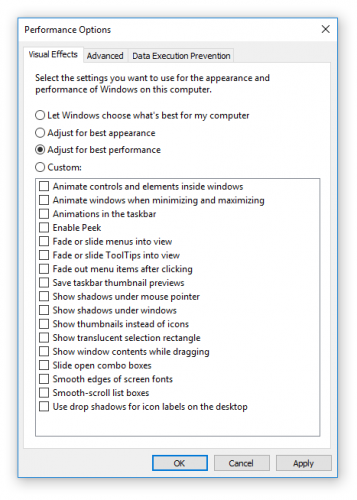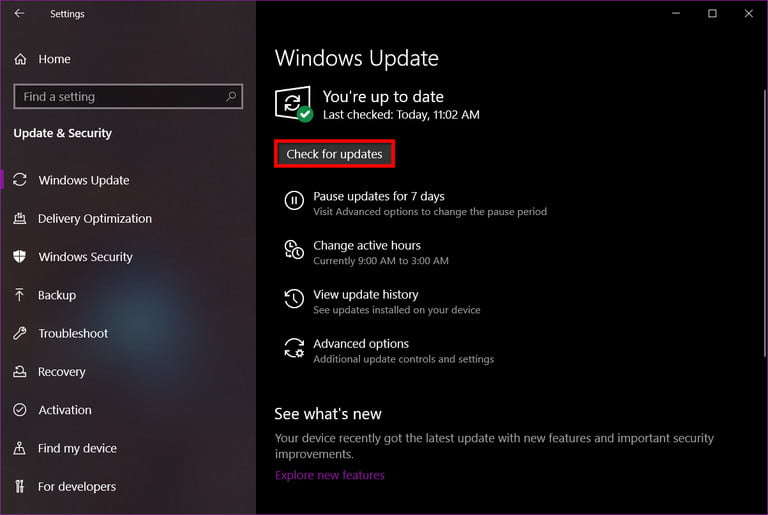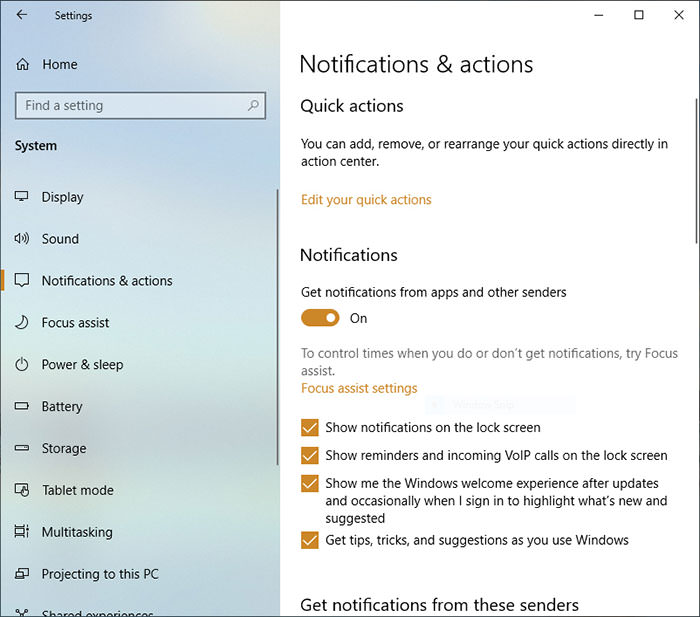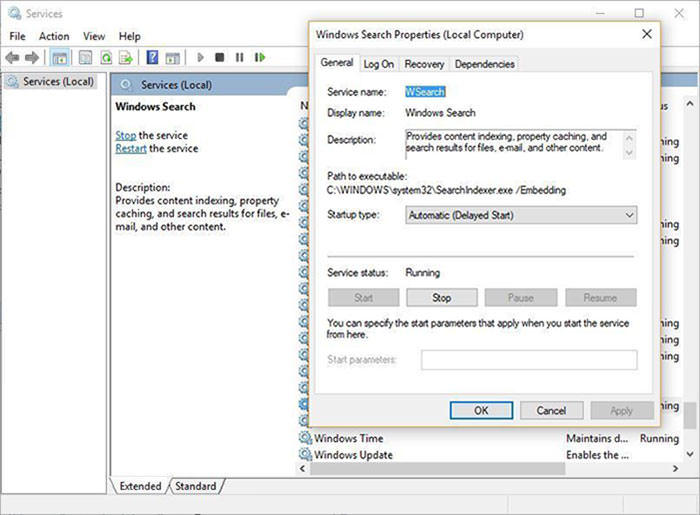مدتی میشد که سیستم من اکثر اوقات دچار کندی و هنگ بود خیلی پیگیر شدم تا مشکل سیستمم رو بهوسیله یک متخصص فهمیدم و من قصد دارم که در این مقاله شما رو با این مشکل و روشهای افزایش سرعت ویندوز آشنا کنم.
غیرفعالکردن برنامههای ضروری
کامپیوتر شما بهصورت پیشفرض بعد نصب ویندوز شروع به نصب و فعل کردن یک سری برنامه میکند که با رویهم انباشته شدن این نرمافزارها روی سیستم شما در بلندمدت دچار مشکلات کندی و بعضاً هنگ و حتی ارو مرگ میشود؛ بنابراین غیرفعالکردن این نرمافزارها باعث بهبود یافتن سرعت افزایش ویندوز میشود
شناخت و بستن برنامههای پرمصرف
یکی از بهترین روشها که با انجام آن میتوانند سرعت سیستم شما رو به شکل چشمگیری افزایش دهد راه میخواهم به شما معرفی کنم ولی قبلش به توضیح مختصر به شما بدم که اصلاً چرا باید سرعت کند بشه . معمولاً شما با اجرای هر برنامه سی پی یو حجم زیادی از سیپییو را به اجرا آن برنامه اختصاص دادید حال حساب کنیم که این برنامه یک برنامه سنگین ماننده فتوشاپ یا ابدیت ویدئو باشد و تصور کنید برنامه اینچنینی زیادی هست که هنوز باز هست و این یک امر طبیعی است که سیستم شما دچار کندی شود. اما این روش معجزه میکند، برای شناسایی این روش به کمک دکمههای کنترل + شیفت + اسپیس - ابتدا تکس منیجر و به برنامههای باز شده نگاهی بی اندازید و ببینید چقدر رم، حافظ و شبکه را
Taks Manager را باز کنید
به خود اختصاص داده است حالا گزینهای پستن (اند تکس) را کلیک کنید. همین کار بهظاهر ساده اما معجزهگر بر روی سرعت سیستم شما را چندین برابر میکند.
افزایش سرعت ویندوز با بستن رابطهای گرافیکی
هنگامی که صحبت از کند شدن ویندوز می کنیم منظور مجموعه کار هایی که با انجام آن ها سیستم شما افزایش سرعت خوبی را پیدا می کند و تجربه کار کردن بهتری را برای شما فراهم می کند بنابرین شما باید طبق این روش های افزایش سرعت ویندوز پیش برید و شاهد بهبود سرعت رایانه خود باشید.
جلوههای تصویری، تصاویر سنگین، انیمیشنها میتوانند روی سیستم شما تأثیر بگذارند بهخصوص اگر سیستم شما کمی قدیمی باشد. پیشنهاد من به شما برای کارایی بهتر آن را خاموش کنید. برای خاموشکردن آن ها شما باید از نوار استارت روی گزینه سیستم کلیک کنید و در آخرین گزینه در سمت چپ این نوار تنظیمات پیشرفته سیستم را انتخاب کنید صفحه جدیدی جلوروی چشم شما ظاهر میشود. بر روی ادونسر بروید رو تنظیمات را در قسمت عملکرد کلیک کنید. در فیلد جلوهای تصویری، گزینههای وجود دارد اما شما روی گزینهای تنظیم برای بهترین عملکرد را انتخاب کنیم.
Search indexing غیرفعالکردن ویژگی
اگر شما ویندوز 10 دارید و با وجود توصیههای بالا همچنان سیستم شما هنگ میکند و کند است بهتر است برای حل این مشکل شما به قسمت نوار جستجو ویندوز بروید و تایپ کرده ایندکسین مشابه تیتر بالا و روی Options کلیک کنید حرف Modify از قسمت پایین منو انتخاب کنید و همه برنامههای که وجود دارد را غیرفعال کنید. حالا چرا باید این کار را انجام بدیم؟ برای همه ما پیشآمده که در ویندوز دنبال فایلی میگردیم، ویندوز نمیتواند بهدقت همه مسیرها موجود را اسکن کند. ویژگی ایندکس یک فایل مانیقست متنی از اینم های ذخیره شده در کامپیوتر شما دارد که میتوان به طور چشمگیری سرعت ویندوز را افرایش دهد. همانطور که در بالا هم توضیح دادم با انجام آن روش شما این بخش را غیرفعال میکنید
جمع بندی
روند کند شدن سرعت ویندوز یه فرایند طبیعی است که برای هر کسی پیش میاد. اما با انجام دادن این روش های افرایش سرعت ویندوز که در این مقاله به شما آموزش داده شد هر زمانی که سیستم شما دچار این مشکلات شد می توانید آن ها را برطرف کنید